إدارة الجهاز
الاختبار: Cts Verifier > إدارة الجهاز > اختبار اختطاف النقر في إدارة الجهاز
com.android.cts.verifier.admin.tapjacking.DeviceAdminTapjackingTestActivity
ويخضع الاختبار للتفسير إذا كان يعمل على النحو المتوقّع أم لا. يمكن النقر على الأزرار من خلال التراكب، ولكن قد ينتج عنها وصف غير واضح.
يجب إيقاف الزر اللازم لتفعيل المشرف ويجب ألا يسجّل أي نقرات.
يتعذّر تفعيل تطبيق مشرف الجهاز، ولكن تظهر رسالة منبثقة لأنّ تطبيقًا آخر يتم عرضه فوق هذه الخيارات، ولا يمكن لتطبيق "الإعدادات" الاستجابة لإجراءك. وبالتالي، يتم تسجيل النقرة، وسيظل بإمكانك النقر على "إلغاء" والنقر على إلغاء تثبيت التطبيق.
في ما يلي النتائج المتوقّعة للخطوة 3.
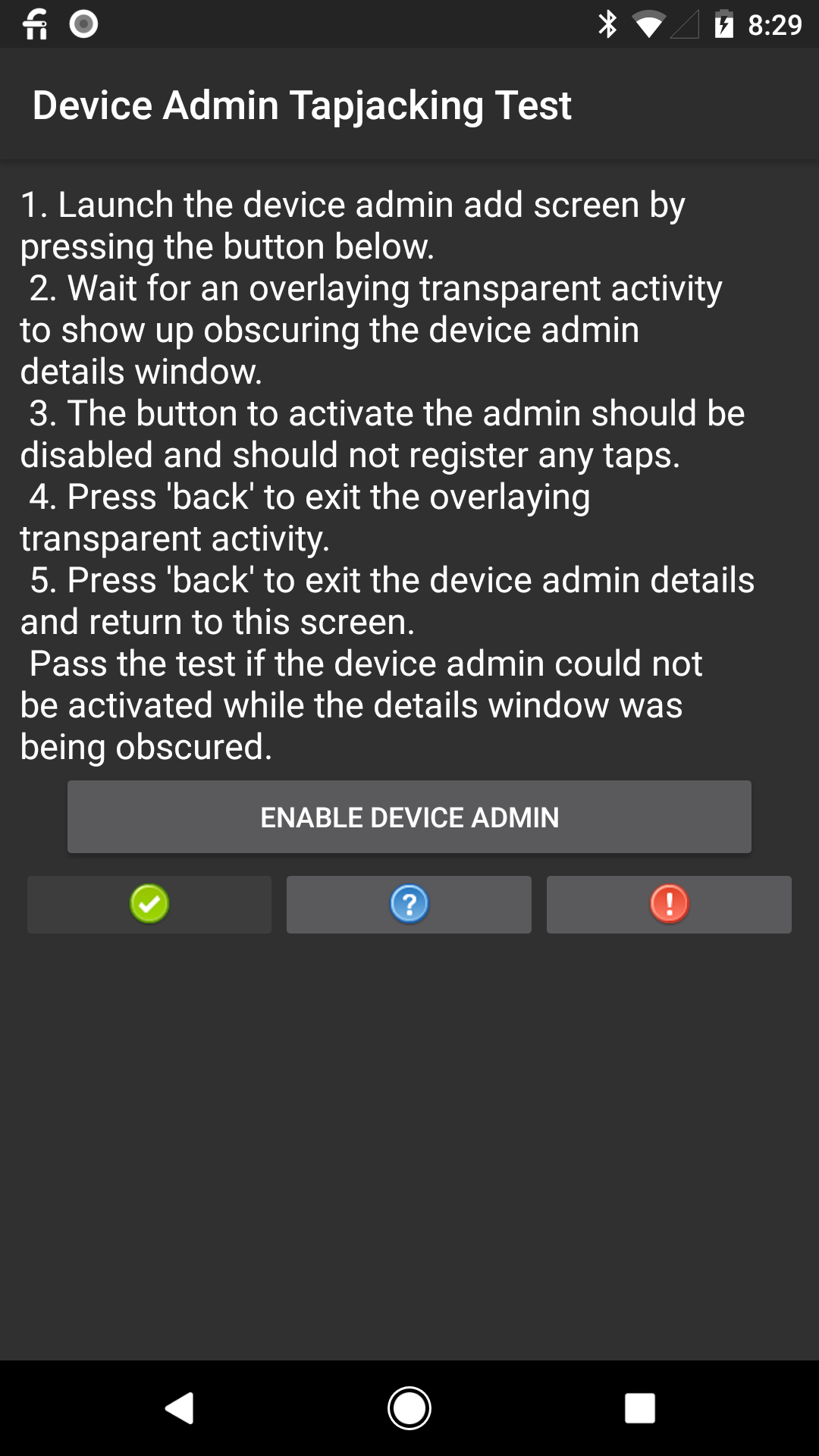
|
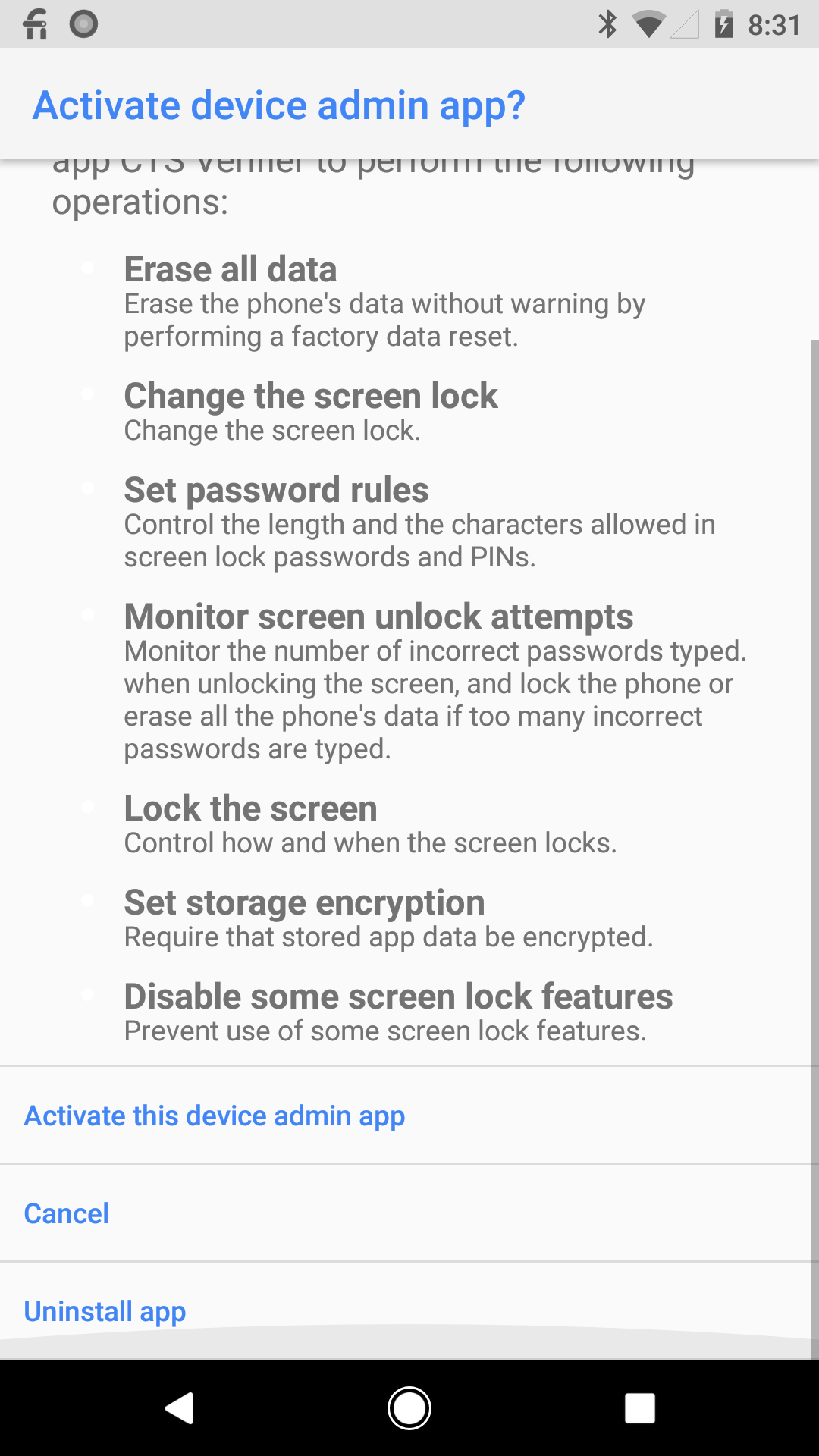
|
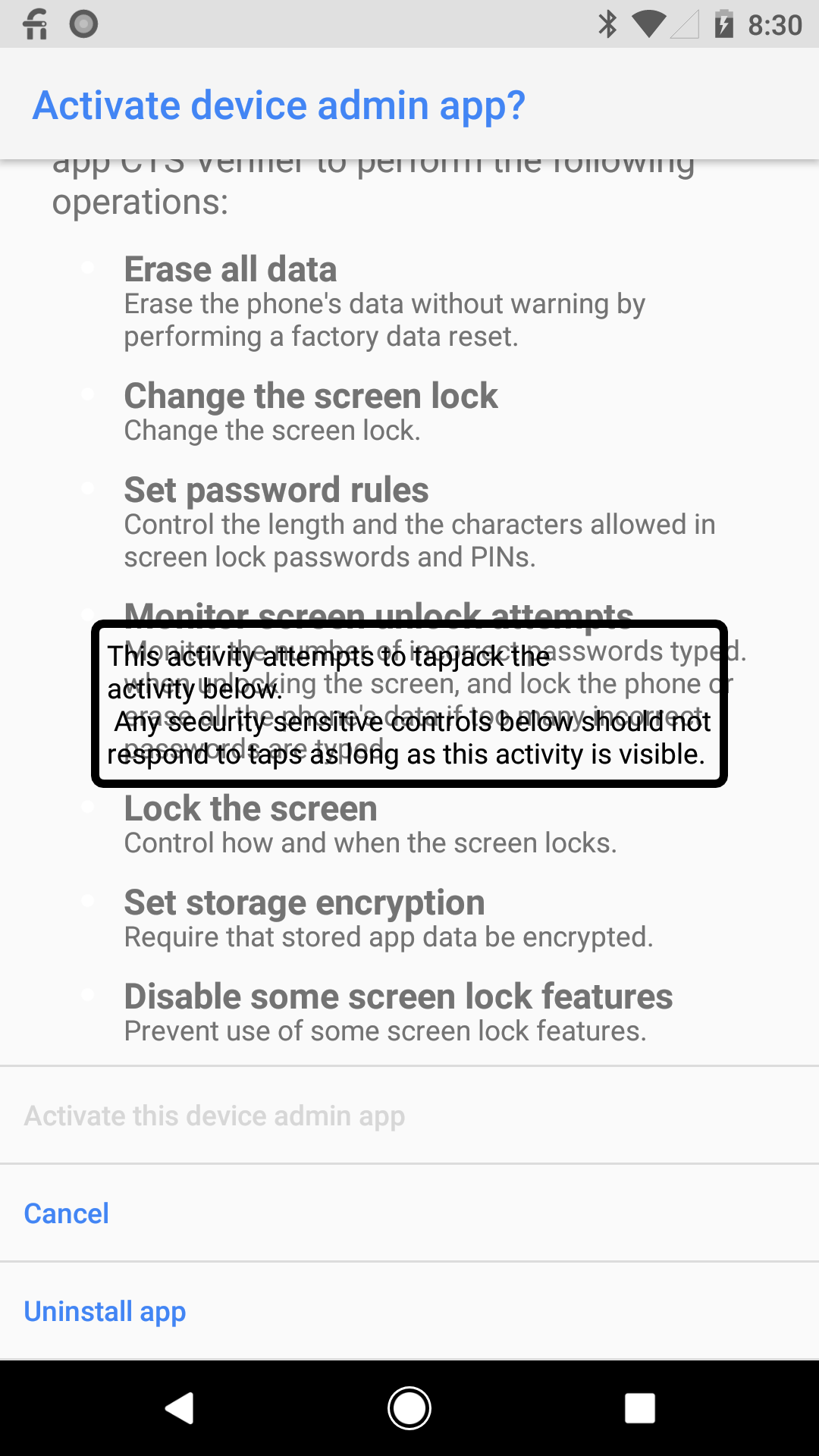
|
| 3- انقر على [تفعيل صلاحيات مشرف الجهاز]. | 3.1. تم تفعيل [تفعيل تطبيق مشرف الجهاز هذا]. | 3.2. تم إيقاف [تفعيل تطبيق مشرف الجهاز هذا]. |
الشكل 1. النتائج المتوقّعة لاختبار إدارة الجهاز
اختبار الجهاز المصاحب
نتيجة اختبار الجهاز المصاحب هي com.android.cts.verifier.companion.CompanionDeviceTestActivity.
قد لا يكون من الواضح ما إذا كان الاختبار قد انتهى بشكل صحيح بعد اختيار الجهاز من القائمة والضغط على حسنًا.
يمكنك الاطّلاع أدناه على النتائج المتوقّعة.
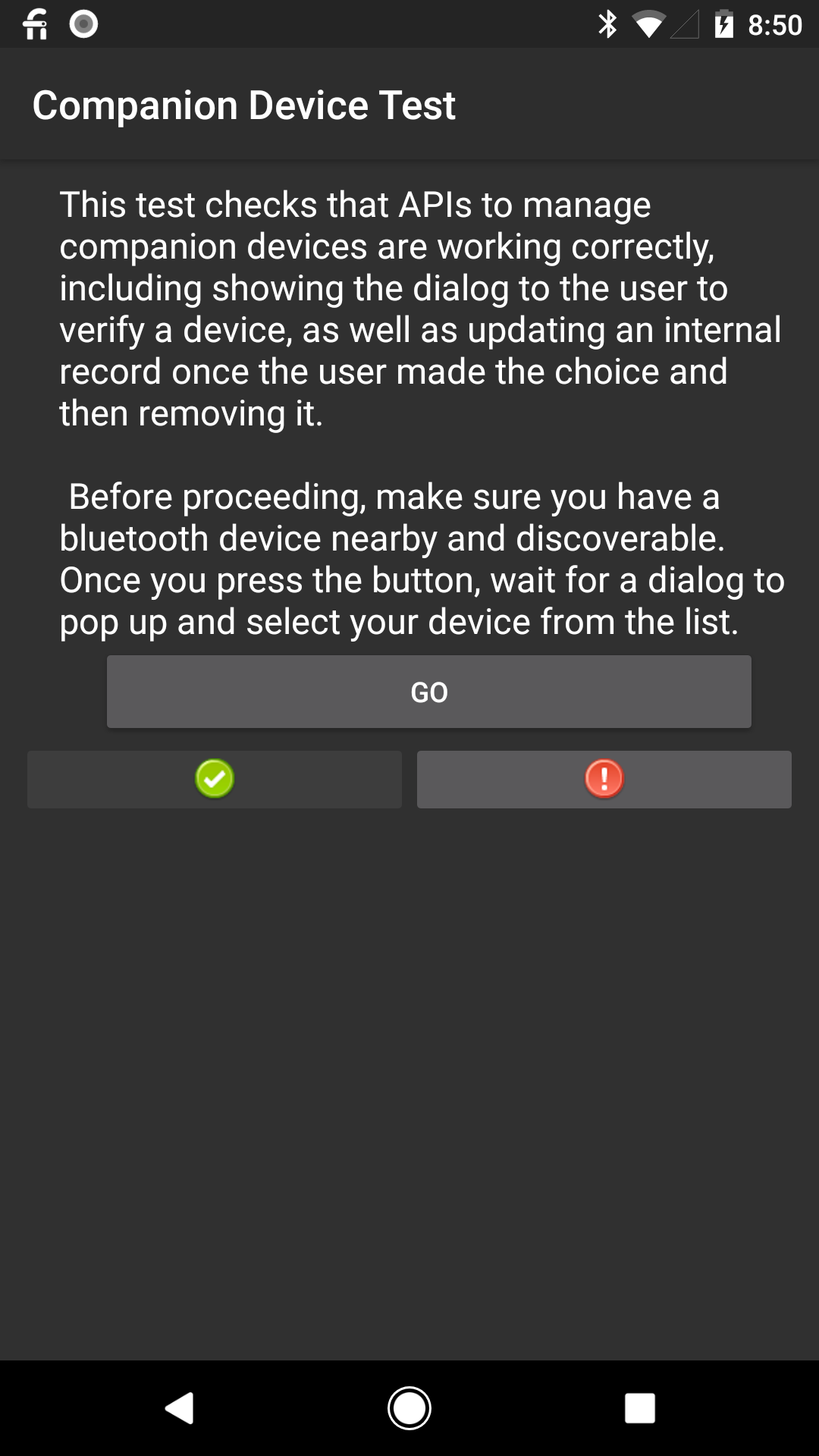
|
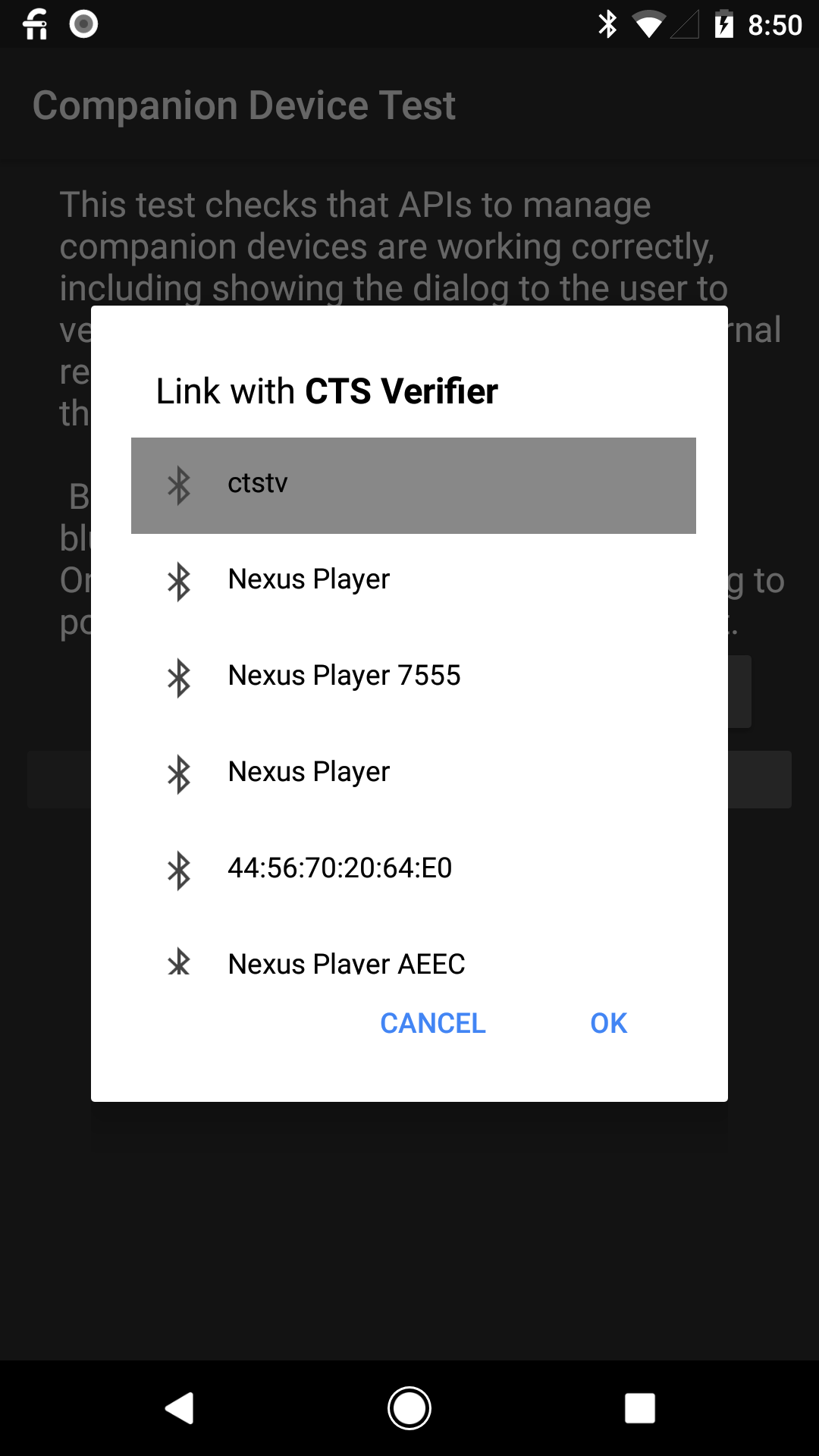
|
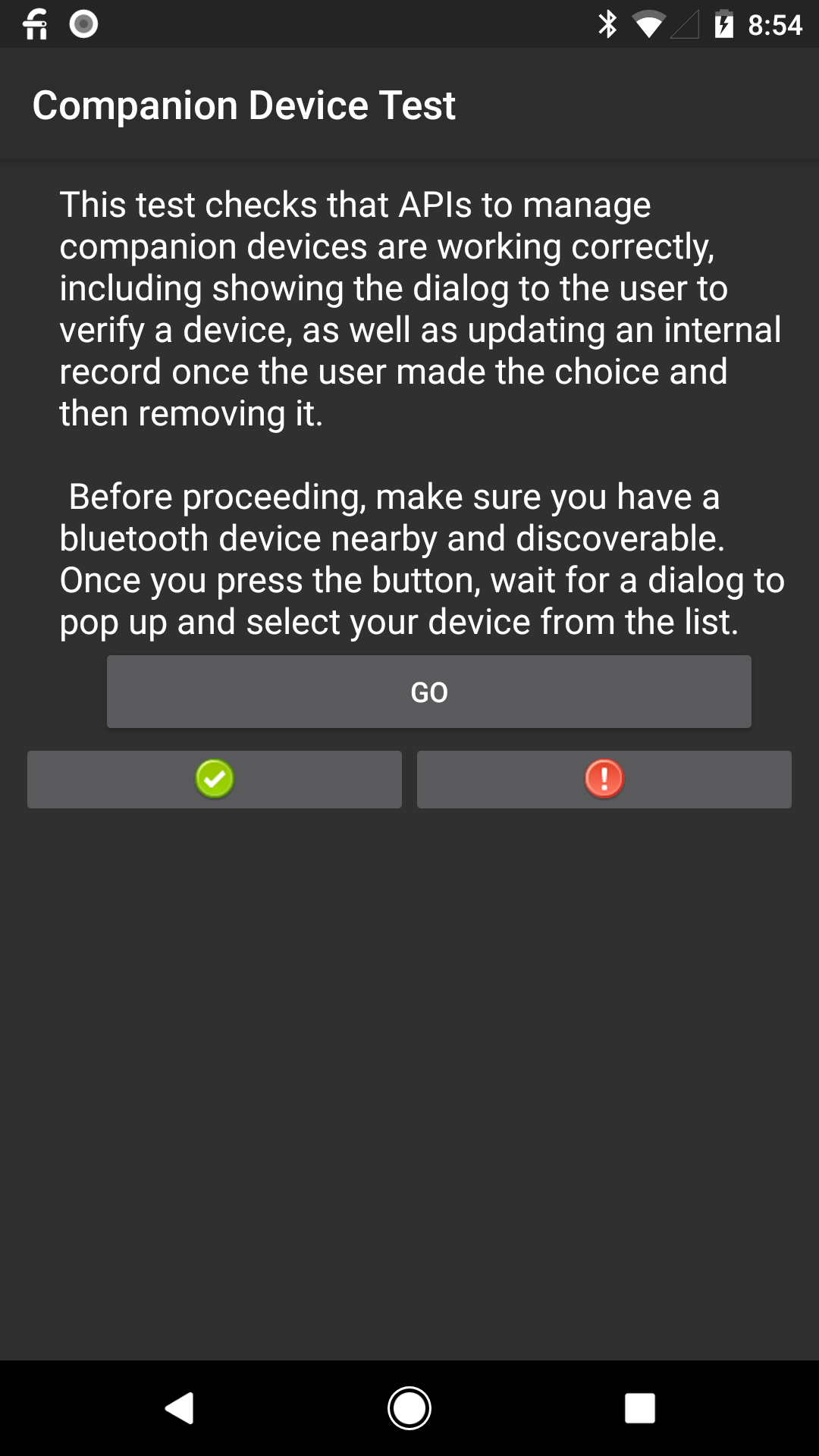
|
| 1. انقر على [انتقال] | 2- انقر على جهاز Bluetooth | 3- انقر على [Pass] |
الشكل 2. النتائج المتوقّعة لاختبار الجهاز المرافق
اختبار بث البريد الصوتي
نتيجة اختبار البث الخلوي لرسائل البريد الصوتي هي com.android.cts.verifier.voicemail.VoicemailBroadcastActivity.
لإرسال بريد صوتي إلى الهاتف، اتّصِل بالجهاز، وارفض المكالمة على الجهاز، ثم اترك بريدًا صوتيًا.
البريد الصوتي المرئي هو طريقة لإرسال بيانات صوتية مفصّلة عن الرسائل الصوتية الواردة إلى الجهاز، بدلاً من مجرد إرسال رسالة قصيرة تتضمّن مؤشر انتظار الرسائل** (MWI).
يختبر هذا الاختبار السلوك المتعلق بتلقّي مؤشر انتظار الرسائل، وإذا تم استخدام البريد الصوتي المرئي، قد لا يرسل مشغّل شبكة الجوّال مؤشر انتظار الرسائل ويتداخل مع الاختبار، وبالتالي يجب إيقافه.
اختبار ملحق/جهاز USB
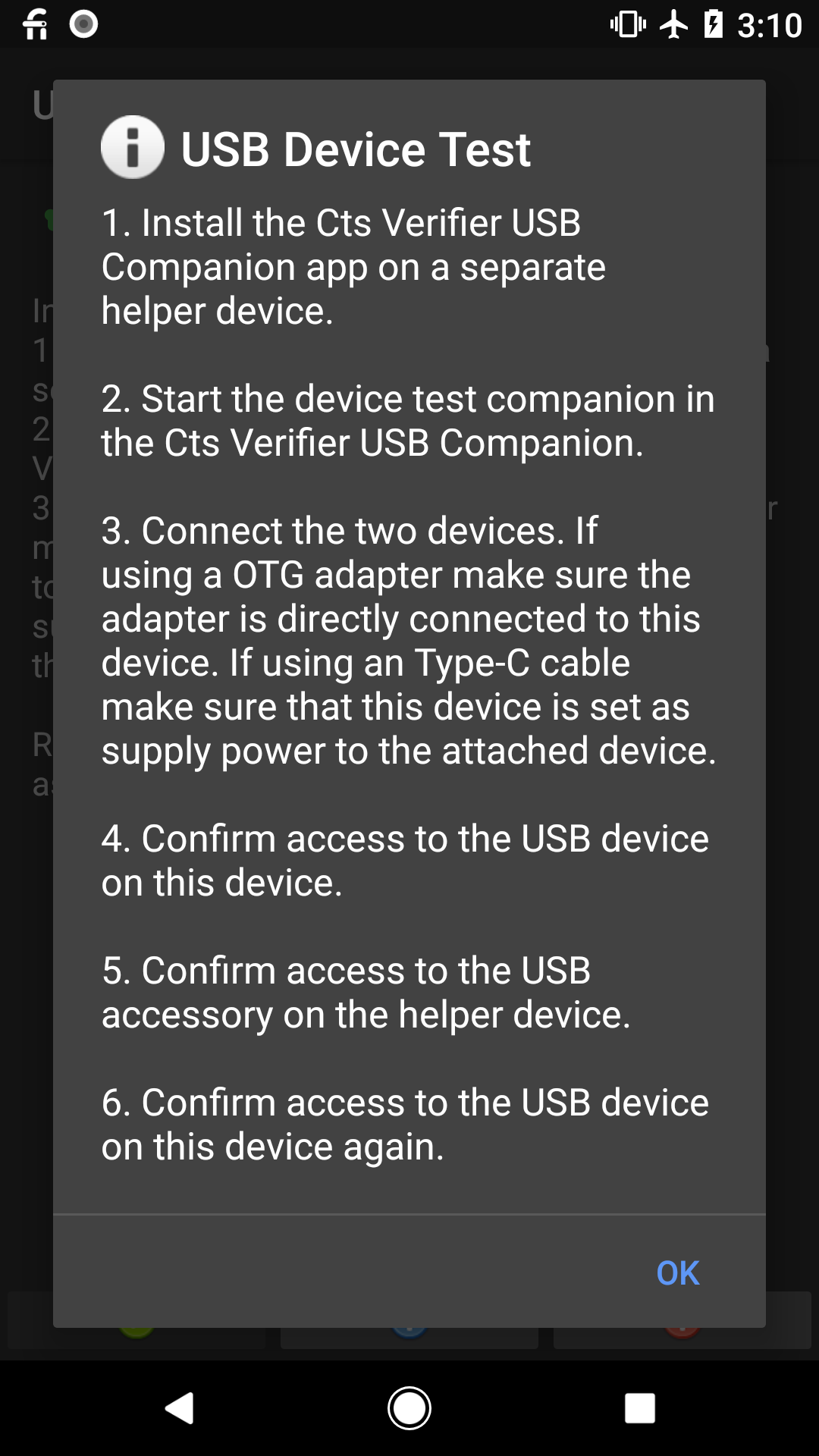
الشكل 3. تعليمات بشأن اختبار بث البريد الصوتي
تعليمات محدّدة لتجنُّب السلوك غير المستقر:
- تثبيت ملف CtsVerifier.apk على الجهاز الخاضع للاختبار
- تثبيت CtsVerifierUSBCompanion.apk على هاتف Pixel
- تأكَّد من قطع اتصال جميع كابلات USB
- ابدأ تشغيل تطبيق CtsVerifierUSBCompanion على هاتف Pixel واختَر تطبيق اختبار الملحقات
- ابدأ تشغيل CtsVerifier على الجهاز قيد الاختبار واختَر اختبار "ملحق USB".
- وصِّل محوّل OTG بهاتف Pixel، ثم وصِّل الجهاز الخاضع للاختبار باستخدام كابل USB-A(ذكر) إلى USB-C.
- وافِق على مربّعات حوار الربط بالترتيب التالي:
- Pixel
- DUT
- Pixel
- الانتظار حتى اكتمال الاختبار
اختبار اكتشاف المستشعر الديناميكي
يمكن لكل مصنّع أجهزة تحديد ما إذا كان سيوفّر واجهة برمجة التطبيقات
(isDynamicSensorDiscoverySupported) أم لا.
إذا كان الجهاز متوافقًا مع واجهة برمجة التطبيقات، على الشركة المصنّعة للجهاز توفير جهاز استشعار خارجي يمكن استخدامه لاجتياز الاختبار. على الشركة المصنّعة للجهاز تحديد موقع جهاز آخر للاتصال به من أجل اختبار المستشعرات الديناميكية.
إذا لم يتمكّن صانع الجهاز من تحديد موقع الجهاز، يمكن استخدام عملية الإعداد التالية.
- شراء لوحة تطوير TI EK-TM4C123GXL
الخيار 1
الخيار 2 نزِّل lm4tools وثبِّته.
بالنسبة إلى نظام التشغيل Linux أو Mac، نفِّذ ما يلي:
cd /tmp git clone https://github.com/utzig/lm4tools.git cd lm4tools make sudo PREFIX=/usr make installبالنسبة إلى أجهزة الكمبيوتر التي تعمل بنظام التشغيل Windows، يمكنك استخدام LMFlash مباشرةً من TI، ما يتيح لك إجراء عملية التثبيت من واجهة مستخدم رسومية.
استرجِع ملفًا ثنائيًا توفّره Google باسم
usb_sensor_dummy_accel.bin.اضبط المفتاح الموجود على اللوحة على وضع DEBUG، ثم وصِّل كابل USB صغير بمنفذ DBG.
نفِّذ الأمر التالي:
lm4flash -v -E usb_accel_dummy.binملاحظة: إذا كانت هناك مشكلة في الأذونات، يُرجى التشغيل باستخدام
sudoبعد اكتمال عملية التثبيت، افصل كابل USB المصغّر عن منفذ DBG، وأعِد المفتاح الذي تم استخدامه سابقًا إلى وضع DEVICE، ثم وصِّل أحد طرفَي كابل USB المصغّر بفتحة USB التي تحمل التصنيف DEVICE. يجب توصيل الطرف الآخر من الكابل بجهازك مباشرةً.
يمكنك الآن تنفيذ اختبار CTS-V هذا الذي من المفترض أن يتمكّن من رصد الجهاز الذي تم توصيله واستخدامه كمقياس تسارع مزيّف.
اختبار إلغاء تثبيت تطبيق مشرف الجهاز
قد يتطلّب هذا الاختبار تثبيت CtsEmptyDeviceAdmin.apk يدويًا على الجهاز أولاً من مضيف عبر adb.
على سبيل المثال، adb install CtsEmptyDeviceAdmin.apk.
استخدِم CTS Verifier > إدارة الجهاز > اختبار إلغاء تثبيت تطبيق إدارة الجهاز.
يجب أن يرصد أنّ التطبيق مثبّت وأن يمر بالخطوات الأخرى.
التقاط المحتوى لاختبارات "الملاحظات"
اعتبارًا من Android 14، إذا اختارت الشركة المصنّعة للمعدات الأصلية تفعيل دور NOTES، يجب أن يجتاز جهاز الشركة المصنّعة للمعدات الأصلية اختبار CTS-V الجديد الخاص بميزة "تسجيل المحتوى لتدوين الملاحظات".
يقع اختبار "التقاط المحتوى للملاحظات" في CaptureContentForNotesVerifierActivity.java
ضمن فئة الميزات كما هو موضّح في الشكل التالي:
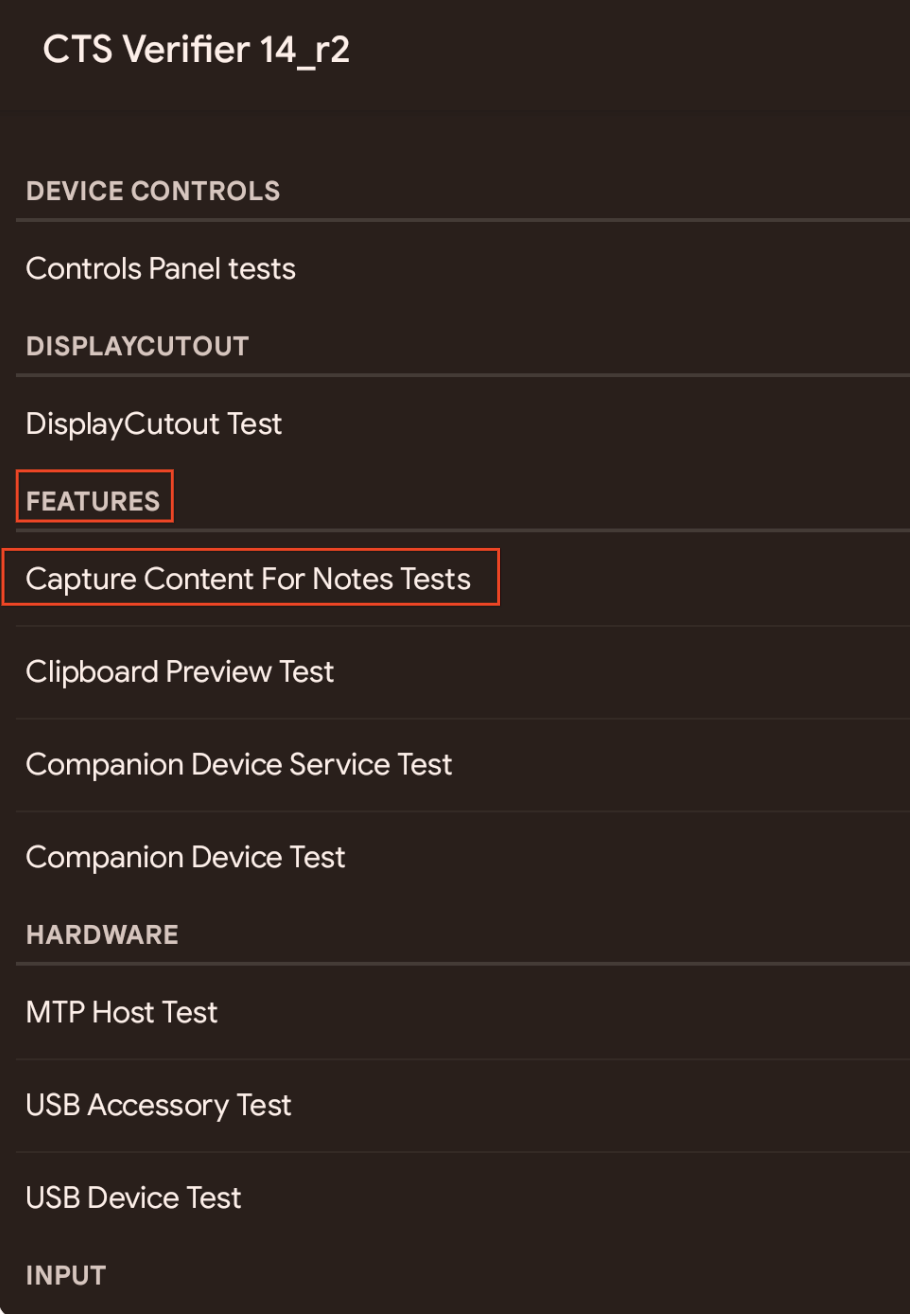
الشكل 4. تسجيل المحتوى لاختبار ميزة "الملاحظات" في مجموعة CTS-V
يختبر اختبار "التقاط المحتوى للملاحظات" واجهات برمجة التطبيقات التالية:
Intent#ACTION_LAUNCH_CAPTURE_CONTENT_ACTIVITY_FOR_NOTEIntent#EXTRA_CAPTURE_CONTENT_FOR_NOTE_STATUS_CODEandroid.permission.LAUNCH_CAPTURE_CONTENT_ACTIVITY_FOR_NOTEStatusBarManager#canLaunchCaptureContentActivityForNote
قبل تنفيذ اختبار "التقاط المحتوى للملاحظات"، اتّبِع الخطوات التالية:
تأكَّد من تفعيل دور
NOTESعلى الجهاز. إذا ظهر لك خيار الملاحظات ضمن التطبيقات التلقائية في نافذة التطبيقات ضمن الإعدادات، يعني ذلك أنّ دورNOTESمفعّل.إذا كان الجهاز يتيح دور
NOTES، ابدأ تشغيل تطبيق تدوين الملاحظات التلقائي في نافذة عائمة لإنجاز مهام متعددة. يمكنك إجراء ذلك من خلال نقطة دخول اختصار الأداة على الشاشة الرئيسية أو إجراء جهاز طرفي، مثل زر على قلم الشاشة.ثبِّت
CtsDefaultNotesAppعلى النحو الموضّح فيREADME.
أثناء إجراء الاختبار، اتّبِع الإرشادات التالية:
- إذا تم إيقاف دور
NOTES، ستكون قائمة الاختبار فارغة وسيسمح الاختبار للمستخدمين بتخطّيه. انقر على زر "بطاقة المرور الخضراء" لتخطّي الاختبار. في حال تفعيل دور
NOTES، سيتم إيقاف زر "الجواز الأخضر" وستظهر الاختبارات في قائمة الاختبارات كما هو موضّح في الشكل التالي: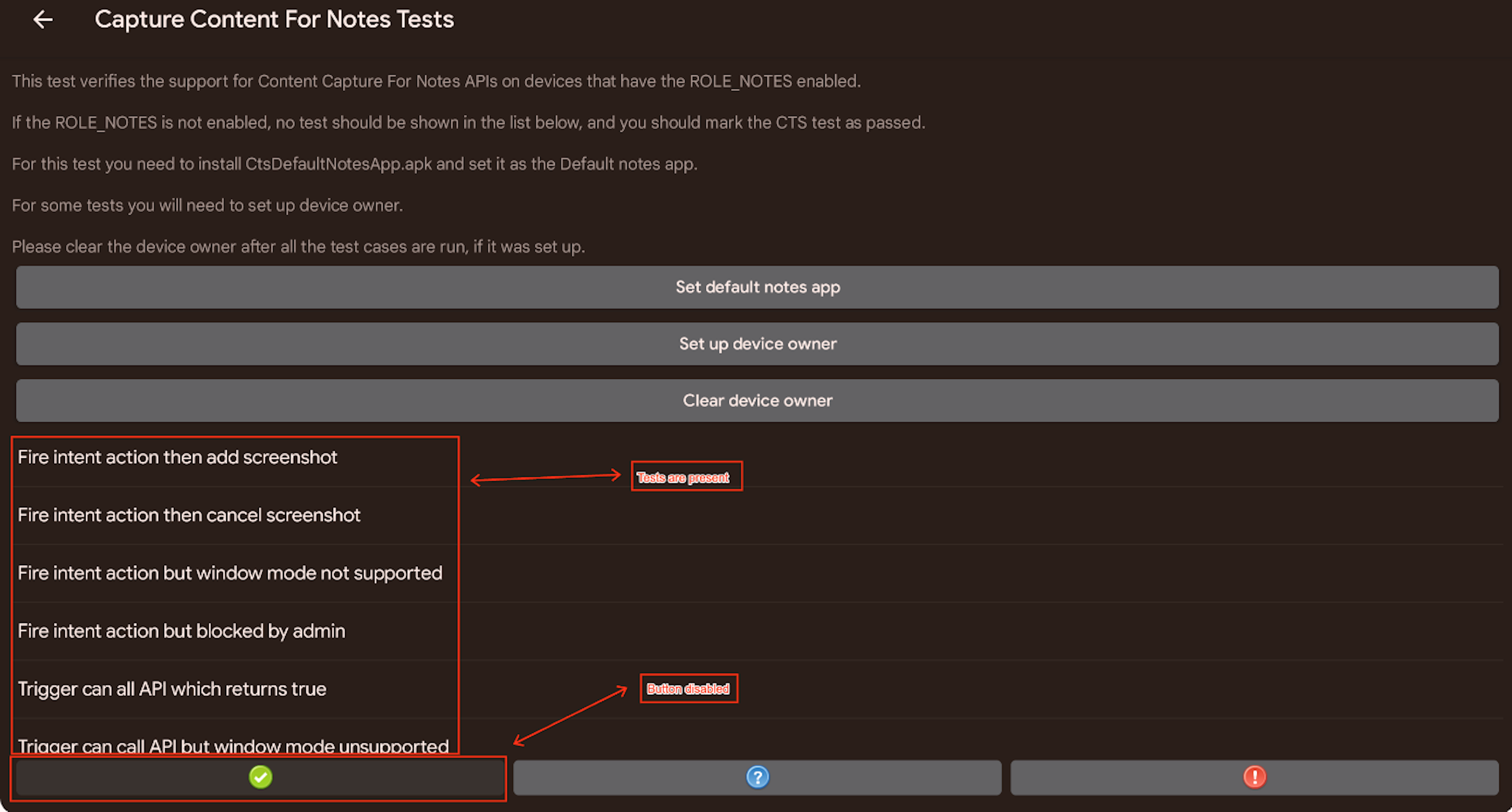
الشكل 5. تسجيل المحتوى في اختبار "الملاحظات" عند تفعيل دور
NOTESنفِّذ مجموعة اختبار "التقاط المحتوى للملاحظات" على النحو التالي:
يُرجى إجراء كل اختبار واتّباع التعليمات.
انقر على الزر المناسب:
- انقر على زر "بطاقة المرور" الخضراء لتسجيل حالة ناجحة. يتم تفعيل زر "اجتياز الاختبار" باللون الأخضر عند اجتياز جميع الاختبارات.
- انقر على زر "تعذُّر" الأحمر لتسجيل تعذُّر.يتم تفعيل زر "تعذُّر" الأحمر في حال تعذُّر إجراء اختبار.
